Apple partage dans une vidéo de 10 conseils et astuces pour l'iPhone
 Julien Russo
Julien Russo- Il y a 3 ans (Màj il y a 3 ans)
- 💬 1 com
- 🔈 Écouter
![]() Tous les ans, l'iPhone s'enrichit d'une mise à jour majeure d'iOS, c'est à chaque fois l'occasion de retrouver plus d'une centaine de nouveautés. Il y a de nouvelles fonctionnalités qui deviennent rapidement populaires et d'autres qui ont moins de visibilité. Sur YouTube, Apple s'adresse aux nouveaux clients qui viennent d'abandonner leur smartphone sous Android pour l'iPhone ainsi qu'aux personnes qui ont récemment migré vers iOS 16 !
Tous les ans, l'iPhone s'enrichit d'une mise à jour majeure d'iOS, c'est à chaque fois l'occasion de retrouver plus d'une centaine de nouveautés. Il y a de nouvelles fonctionnalités qui deviennent rapidement populaires et d'autres qui ont moins de visibilité. Sur YouTube, Apple s'adresse aux nouveaux clients qui viennent d'abandonner leur smartphone sous Android pour l'iPhone ainsi qu'aux personnes qui ont récemment migré vers iOS 16 !
10 conseils et astuces d'Apple
Apple a publié une vidéo sur sa chaîne YouTube "Apple Support" 10 façons de mieux profiter des récentes fonctionnalités d'iOS 16. Le géant californien mentionne les personnalisations et les widgets de l'écran de verrouillage, la sélection et la suppression des photos. La vidéo est sortie quelques jours avant Noël, afin d'être prête pour les activations massives des nouveaux iPhone !
La vidéo dure 5 minutes et 25 secondes et passe en revue les différentes fonctionnalités qui pourraient vous servir au quotidien ou de manière occasionnelle. On vous a fait un petit résumé des nouveautés mises en avant par Apple dans la vidéo.
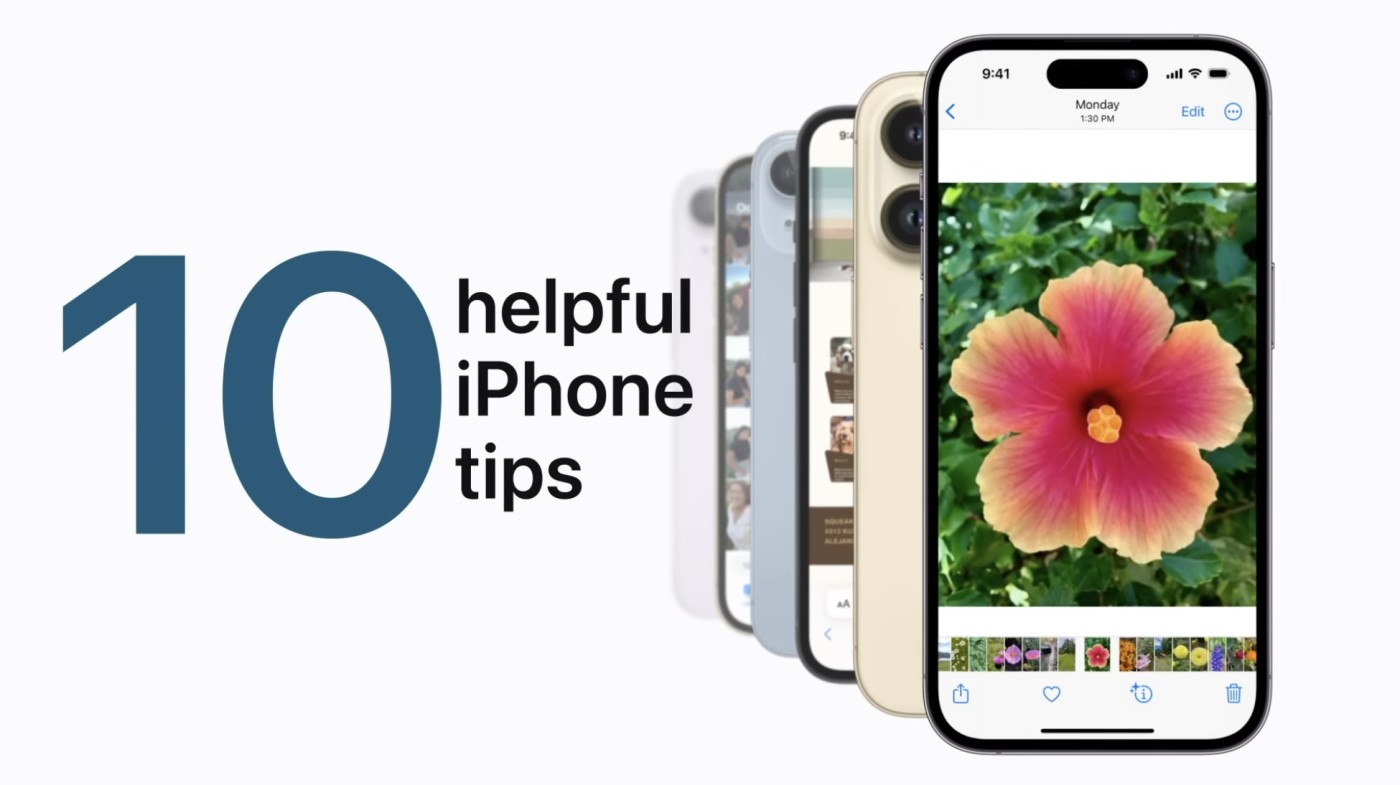
Les astuces d'Apple
- Dans l'application Photos d'iOS 16, vous pouvez extraire un sujet depuis l'intérieur d'une photo en appuyant et en maintenant le doigt sur le sujet. Le sujet sera alors copié de la photo et collé dans le presse-papiers.
- Vous pouvez modifier l'apparence de l'horloge et de la date, ajouter des widgets, et bien plus encore avec l'écran de verrouillage remanié d'iOS 16. Il suffit de faire un long appui n'importe où sur l'écran de verrouillage pour accéder à la personnalisation.
- Vous pouvez trouver le mot de passe d'un réseau Wi-Fi enregistré dans Réglages -> Wi-Fi, le copier, puis le coller.
- Vous pouvez créer un remplacement de texte dans Réglages -> Général -> Clavier -> Remplacement de texte. C'est très pratique si vous réécrivez souvent la même phrase.
- Vous pouvez ajouter le mode faible consommation au Centre de contrôle pour un accès rapide si votre batterie se décharge ou si vous souhaitez prolonger l'autonomie de la batterie. Ajoutez-le à la liste des commandes incluses dans Réglages -> Centre de contrôle.
- Vous pouvez appuyer et maintenir la pression sur une photo, la faire glisser, puis d'appuyer sur les autres photos pour partager ou transférer plusieurs photos dans une autre application. Ensuite, vous pouvez faire glisser toutes les photos dans d'autres applications ou emplacements iOS.
- Touchez et maintenez le raccourci Appareil photo dans le coin inférieur droit de l'écran de verrouillage de votre iPhone pour lancer rapidement l'appareil photo.
(Cette technique... Tout le monde la connaît normalement !) - Le texte dans l'application appareil photo ou à l'intérieur d'une photo peut désormais être traduit automatiquement à l'aide de Live Text avec iOS 15 et les versions ultérieures. Pointez l'appareil photo sur du texte dans l'application Appareil photo, touchez l'icône texte en direct qui apparaît dans le coin supérieur droit, puis choisissez Traduire parmi les choix qui s'affichent. Les photos précédemment capturées et stockées dans l'application Photos peuvent également être utilisées avec cette fonction.
- Vous pouvez rapidement numériser une feuille de papier et en faire une copie numérique à l'aide de l'application Notes. L'application Notes recadrera et modifiera automatiquement l'image afin qu'elle soit claire et sans reflets.
- Si vous vous demandez laquelle de vos photos a été prise en premier, vous pouvez y accéder d'un simple glissement. Vous pouvez parvenir instantanément à la première image d'une collection, d'un album ou d'un résultat de recherche donné dans l’app Photos en appuyant sur le bord supérieur de votre iPhone.
(Un classique aussi !)
Apple vous présente toutes ces astuces dans une vidéo dédiée que vous pouvez regarder ci-dessous.
La chaîne Apple Support sur YouTube en anglais comme en français peut vous aider à découvrir de nouvelles fonctionnalités sur vos appareils Apple, mais aussi vous dépanner en cas de difficulté ou bugs.



















